Jak dodać galerię obrazów w witrynie WordPress?
Opublikowany: 2021-09-21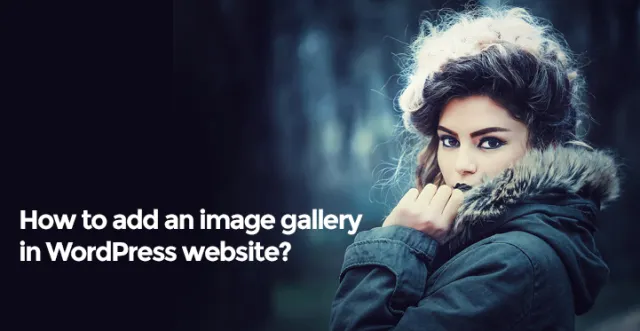
WordPress wraz z dowolnym nowoczesnym systemem zarządzania treścią zapewnia swoim użytkownikom mnóstwo kontroli i narzędzi do manipulacji obrazami i zdjęciami, a także galeriami.
Od domyślnych opcji dodawania i publikowania obrazów po zaawansowane systemy zarządzania za pomocą odpowiednich wtyczek, kanały umożliwiające osiągnięcie doskonałej wizualizacji i dostosowywania materiałów wizualnych są nieograniczone. „Pokaż, nie mów” to nowoczesna strategia pracy, z powodzeniem stosowana przez mnóstwo biznesowych i osobistych stron internetowych i blogów.
Uzbrojenie witryny w odpowiednie obrazy i zdjęcia ma kluczowe znaczenie dla jej sukcesu. Wybór odpowiedniego formatu obrazów i optymalizacja ich pod kątem różnych rozdzielczości ekranu to kolejny ważny punkt, o który należy zadbać.
W ten czy inny sposób strony internetowe zorientowane na obrazy i galerie są zgodne z technikami marketingu wizualnego, które wykorzystują treści wizualne do skutecznego rozpowszechniania informacji docelowych.
Ponadto łatwa do znalezienia i przeglądania galeria obrazów WordPress wstawiona do Twojej witryny może być najlepszym miejscem do zaprezentowania Twoich talentów i wcześniejszych prac, projektów, sesji zdjęciowych i nie tylko.
W tym artykule postaramy się narysować mapę drogową, aby bezproblemowo zilustrować materiały oparte na obrazach lub fragmenty portfolio, aby zwrócić na nie uwagę odbiorców. Bez względu na to, czy masz doświadczenie w obsłudze platformy opartej na WordPressie, czy nie, doskonale dopasujesz się do poniższych kroków, aby uzyskać inspirującą wizualizację swojej galerii obrazów WordPress.
Zanim przejdziemy do głównego wydarzenia, zauważmy, że szablony WordPress są już dostarczane z wstępnie włączonymi galeriami i opcjami zarządzania nimi z miniaturami, podpisami, edycją i nie tylko. Co więcej, praca z nimi jest jak pestka, nawet dla najbardziej nietechnicznego administratora witryny, który dodaje unikalne elementy graficzne do swojej witryny.
Nie ma nic oszałamiającego w całym procesie dodawania galerii i lokalizowania ich w postach i na stronach. Po prostu wybierz lokalizację za pośrednictwem postów lub stron lub między tekstami. Następnym krokiem jest dodanie swoich obrazów i zdjęć do swoich galerii.
W tym miejscu zapoznajmy się z biblioteką multimediów Twojego motywu WordPress. Jest to zbiorowa nazwa odnosząca się do obrazów, zdjęć, wideo, audio i innych plików, które mają być przesyłane i używane w witrynie. W związku z tym możesz przesłać obrazy z komputera lub użyć obrazów już dostępnych w bibliotece multimediów.
Każdemu obrazowi może towarzyszyć tytuł, podpis, teksty i opisy, jak chcesz. Po wykonaniu tych kroków pozostaje tylko nacisnąć przycisk Utwórz nową galerię, a Twoja galeria obrazów WordPress jest prawie gotowa do uruchomienia.
Przycisk Edytuj galerię jest również dostępny do wykonywania wielu edycji, takich jak zmiana kolejności zdjęć, edycja długości galerii, ustawianie kolumn, dodawanie nowych zdjęć itp. Jeśli jesteś zadowolony z otrzymanego wyniku, po prostu naciśnij przycisk Wstaw galerię i to wszystko. Twoja galeria pojawi się tylko w obszarze, który wcześniej określiłeś.
Jeśli nie chcesz zagłębiać się w sedno kodowania i jego procesów, możesz polegać na szerokiej gamie wtyczek galerii obrazów WordPress do wielu zastosowań, które są dostępne w bibliotece WordPress.
Nie brakuje łatwych w użyciu i wysoce funkcjonalnych wtyczek galerii obrazów, które oferują dodatkowe funkcje i są gotowe do stylizacji galerii z estetycznym wyglądem. Przyjrzyjmy się bliżej niektórym z najlepszych rozszerzeń obrazów i galerii zdjęć opracowanych dla szablonów WordPress.

Dodaj galerię obrazów w witrynie WordPress za pomocą wtyczek galerii
1. Galeria NextGen
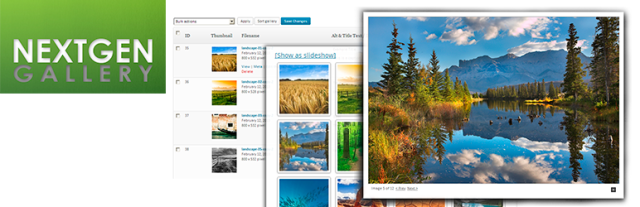
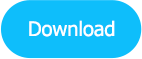
NextGen Gallery to jedna z najwyżej ocenianych i często instalowanych wtyczek galerii obrazów WordPress, które upraszczają procesy tworzenia i wdrażania galerii na stronie internetowej. Ten produkt freemium jest dostępny zarówno w wersji automatycznej, jak i ręcznej.
W pierwszym przypadku użyj panelu administratora swojego motywu, znajdź Wtyczki, Dodaj nowy, wyszukaj wtyczkę NextGen Gallery i zainstaluj ją.
Po instalacji kliknij Aktywuj i graj z dziesiątkami jego funkcji. W drugim przypadku zamierzasz pobrać odpowiedni plik zip wtyczki, rozpakować folder Plugin na pulpit i przesłać folder NextGen Galeery do folderu wp-content/plugins za pomocą programu FTP.
Następnie możesz znaleźć nową wtyczkę i aktywować ją z pulpitu WP.
Jeśli chodzi o funkcje, ten oszałamiający system zarządzania galerią ma ci do zaoferowania, to jest ich więcej, niż kiedykolwiek będziesz potrzebować. Ma w pełni responsywny projekt, dzięki czemu Twoje obrazy będą reagować na każdą rozdzielczość.
Możliwe są 4 wbudowane lightboxy, takie jak Fancbox, Thickbox, Shutter i Shutter Reloaded. Możesz także tworzyć i wyświetlać galerie pokazów slajdów oraz kontrolować ich szybkość przejścia, styl i inne ustawienia. Jeśli chcesz pogrupować kilka galerii i zaprezentować je jako albumy, możesz to zrobić.
2. Galeria Envira
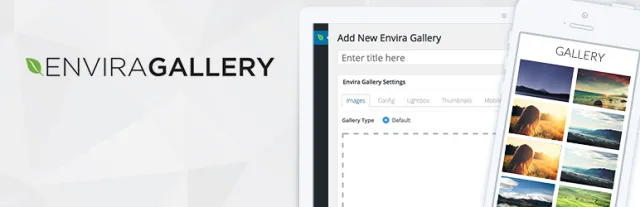
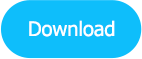
Envira Gallery to kolejna sprawdzona i zaktualizowana wtyczka galerii obrazów WordPress do tworzenia stylowych i przyciągających wzrok galerii do użytku osobistego lub korporacyjnego. Oparty na najprostszej funkcji „przeciągnij i upuść”, ten szablon nigdy nie zmusi Cię do zatrudniania profesjonalistów do jego instalacji lub aktywacji, a także dalszego zastosowania.
Jest dostępny w dwóch wersjach – Lite jako kompaktowa i darmowa wersja oraz Premium z czterema planami cenowymi jako bardziej rozbudowane warianty wtyczki.
Twórz responsywne i przyjazne dla urządzeń mobilnych galerie i dostosuj ich wygląd, aby były wysoce efektywne za pomocą Galerii Envira. Jeśli chodzi o proces instalacji, jest to dość łatwe dzięki bibliotece wtyczek WordPress lub przesłaniu plików na serwer.
3. Ogromne portfolio IT
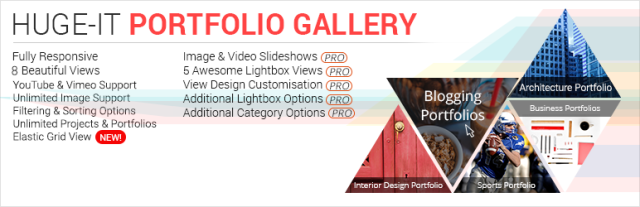
Twórz tyle galerii i wystaw portfolio online, ile chcesz dzięki Huge IT Portfolio. To rozszerzenie jest gotowe, aby wprowadzić zupełnie nowy system dostosowywania obrazów i galerii do ćwiczenia. Twórz treści wizualne i wyświetlaj je w różnych widokach.
Zdobądź darmową wersję tej wtyczki lub przejdź do wersji premium, aby mieć dostęp do większej liczby kontroli. W pełni zapakowany i szybko reagujący, ten produkt pozwala dodać tytuł i opis do zdjęć, a także zapewnia 7 różnych pięknych stylizacji do wyboru.
